А вы знаете, что подобные заставки можно ставить и в браузере Google Chrome? Только там они называются темами.
Если вам надоело стандартное белое полотно, которое стоит по умолчанию, читайте далее о то, как можнопоменять оформление темы в Гугл Хроме.
Меняем тему (заставку) в Хроме
Сменить тему в Google Chrome можно проделав следующую инструкцию:
- Заходим в «Приложения».
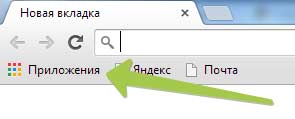
- Переходим в раздел «Интернет магазин Chrome».
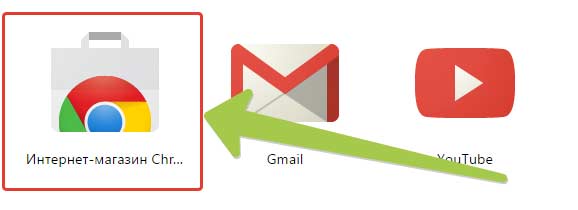
- Открываем в самом низу меню пункт «Темы».
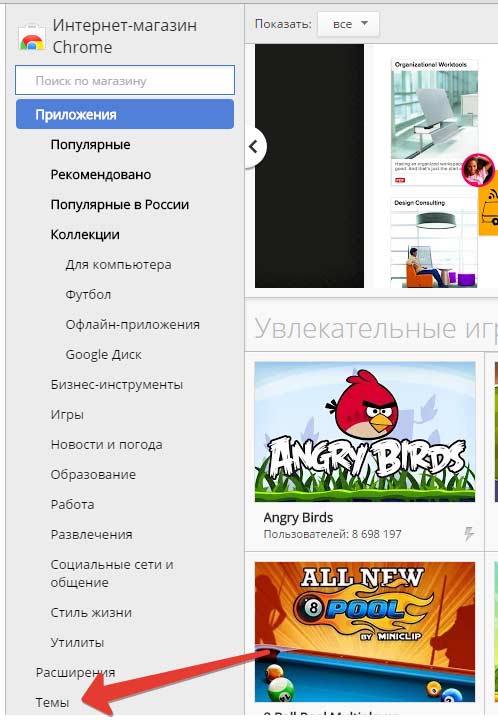
Можно так же осуществить прямой переход по ссылке.
Тем, кому лень читать, рекомендую посмотреть короткое видео по установке заставки в Google Chrome:
В разделе вы увидите огромную галерею всевозможных тем. Некоторые из них созданы дизайнерами Гугла, а некоторые были сделаны художниками. Все они бесплатные.
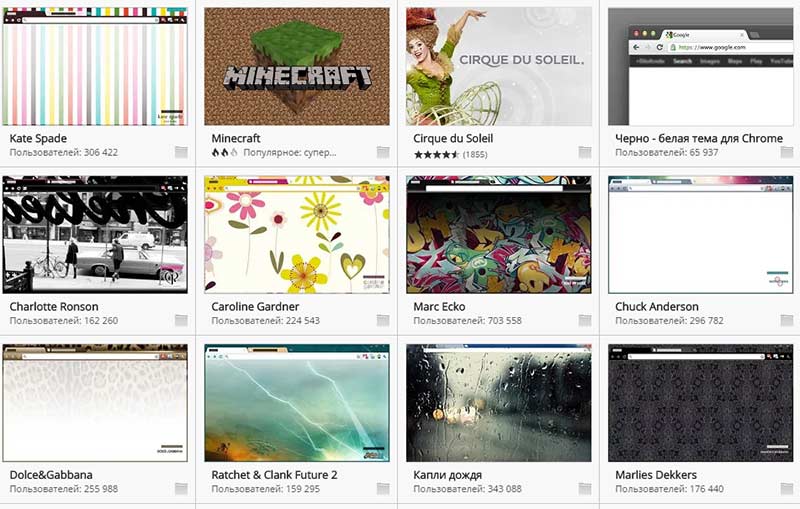
Когда найдете нужную тему, наведите на нее мышкой и во всплывшем окне нажмите «бесплатно».
Другие темы для Google Chrome скачать
Еще один источник тем – сторонние дизайнеры. Как оказалось таких очень и очень много. Зачастую по качеству они значительно превосходят стандартные, не говоря уже о разнообразии.
Скачать темы Гугл Хром:
Скачанные файлы имеют расширение CRX (иногда могут быть заархивированы). Для их установки следует разархивировать и просто перенести файлы темы в окно браузера.
Генератор тем (скинов) для Google Chrome
Если указанные выше методы не дали результат, то вам следует воспользоваться генератором тем — My Chrome Theme, который можно скачать все из того же «Интернет-магазина».
Прямая ссылка для скачивания.
Использовать это приложение очень просто: вы загружаете картинку, настраиваете цветовую схему и обрабатываете с помощью доступных инструментов.

Комментариев нет:
Отправить комментарий